Ως ειδικός πληροφορικής, με ρωτούν συχνά πώς να περιστρέφω τα πινέλα στο Photoshop. Εδώ είναι μια γρήγορη συμβουλή για το πώς να το κάνετε. Αρχικά, ανοίξτε τον πίνακα Βούρτσες (Παράθυρο > Βούρτσες). Στη συνέχεια, επιλέξτε τη βούρτσα που θέλετε να περιστρέψετε. Τέλος, χρησιμοποιήστε το εργαλείο Rotate Brush Tip για να περιστρέψετε το άκρο της βούρτσας στην επιθυμητή γωνία. Αυτό είναι το μόνο που υπάρχει! Τώρα ξέρετε πώς να περιστρέφετε τα πινέλα στο Photoshop σαν επαγγελματίας.
Πινέλα Photoshop προσθέστε ακόμα περισσότερα εργαλεία για να κάνετε οποιοδήποτε σχέδιο να ξεχωρίζει. Τα πολλά προεπιλεγμένα πινέλα του Photoshop και η δυνατότητα λήψης και δημιουργίας προσαρμοσμένων πινέλων διευκολύνουν τη δημιουργία ξεχωριστών σχεδίων. Η εκμάθηση της χρήσης πινέλων είναι μια βασική δεξιότητα στο Photoshop.
Πώς να περιστρέψετε τα πινέλα στο Photoshop
Τα πινέλα του Photoshop σάς επιτρέπουν να δημιουργείτε υπέροχα εφέ χωρίς να χρειάζεται να τα δημιουργείτε από την αρχή. Ωστόσο, μερικοί άνθρωποι θα ήθελαν να αλλάξουν την κατεύθυνση και τη γωνία των πινελιών τους. Θα ήθελαν να μάθουν πώς να περιστρέψετε τα πινέλα στο photoshop . Αυτό το άρθρο θα σας δείξει πώς να περιστρέψετε οποιοδήποτε πινέλο στο Photoshop.
επαναφορά των κεντρικών παραθύρων του αρχείου 10
- Πρόσβαση σε βούρτσες
- Αλλάξτε το χρώμα του πινέλου
- Επιλέξτε το σωστό πινέλο
- Περιστρέψτε τις βούρτσες
1] Πρόσβαση σε βούρτσες
Για να μπορέσετε να περιστρέψετε τις βούρτσες, θα πρέπει να τις βρείτε. Το πρώτο πράγμα που πρέπει να κάνετε είναι να ανοίξετε το Photoshop και στη συνέχεια να ανοίξετε ένα νέο έγγραφο μεταβαίνοντας στο Αρχείο Επειτα Νέος ή Κάντε κλικ Ctrl + Н . 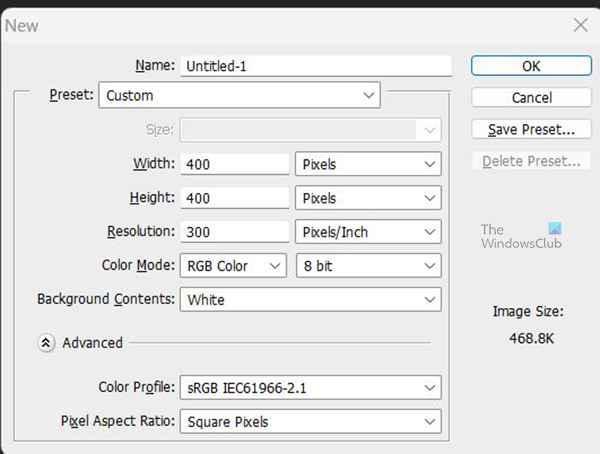
Θα ανοίξει ένα νέο παράθυρο Επιλογές εγγράφου, θα γίνουν οι απαραίτητες αλλαγές και μετά κάντε κλικ Εντάξει . Θα ανοίξει ένας καμβάς με τις επιλογές που επιλέξατε. 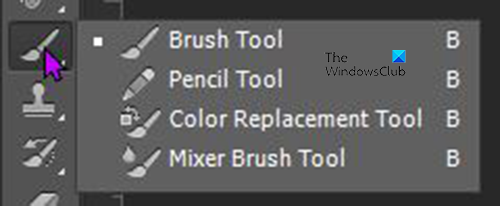
Μπορείτε να αποκτήσετε πρόσβαση στο εργαλείο Brush πηγαίνοντας προς τα αριστερά Γραμμή εργαλείων και κάνοντας κλικ στο Οδοντόβουρτσα . Μπορείτε επίσης να αποκτήσετε πρόσβαση στο πινέλο κάνοντας κλικ σι στο πληκτρολόγιο. Όταν κάνετε κλικ στην εργαλειοθήκη Brush, θα δείτε τέσσερα διαθέσιμα εργαλεία. Εδώ Οδοντόβουρτσα κορυφή, λοιπόν Μολύβι , ότι Εργαλείο αντικατάστασης χρώματος. , και τελικά βούρτσα ανάμειξης εργαλείο. Αν κοιτάξεις πού Οδοντόβουρτσα θα πρέπει να υπάρχει και βλέπετε οποιοδήποτε από τα άλλα εργαλεία εκεί, απλώς πατήστε παρατεταμένα αυτό το άλλο εργαλείο και ο πίνακας θα γλιστρήσει προς τα έξω εμφανίζοντας τα άλλα διαθέσιμα εργαλεία. Τότε μπορείτε να επιλέξετε Οδοντόβουρτσα . Σημειώστε ότι το πάτημα σι θα ανοίξει το τελευταίο εργαλείο που χρησιμοποιήθηκε, το οποίο μπορεί να είναι οποιοδήποτε άλλο εργαλείο σε αυτήν την εργαλειοθήκη.
2] Αλλάξτε το χρώμα του πινέλου 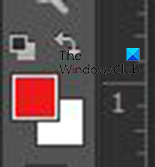
Για να ορίσετε το χρώμα του πινέλου, επιλέξτε το εργαλείο πινέλου και μετά μεταβείτε στον αριστερό πίνακα Εργαλεία και βρείτε το εργαλείο Χρώμα φόντου προσκηνίου. Στη συνέχεια, κάνετε κλικ στο τμήμα χρώματος προσκηνίου.
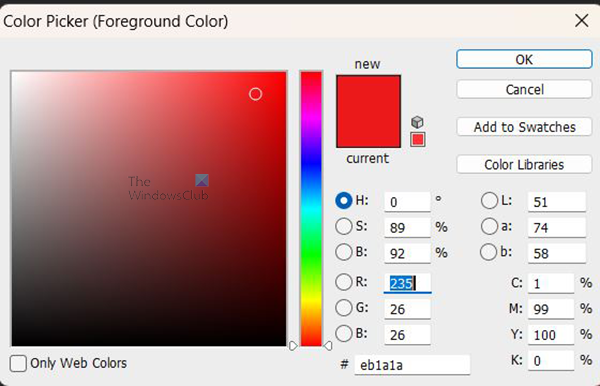
Θα εμφανιστεί το παράθυρο επιλογής χρώματος προσκηνίου. Στη συνέχεια, μπορείτε να επιλέξετε ένα χρώμα για το πινέλο. Εάν μετακινήσετε τον κέρσορα έξω από το Color Picker, θα παρατηρήσετε ότι ο δρομέας αλλάζει στο εργαλείο Eyedropper. Αυτό σας επιτρέπει να δειγματίζετε χρώματα από οπουδήποτε. Και εννοώ οπουδήποτε, αν κρατήσετε πατημένο το αριστερό κουμπί του ποντικιού ενώ ο κέρσορας βρίσκεται στο εργαλείο Eyedropper, μπορείτε να δοκιμάσετε χρώμα ακόμα και εκτός Photoshop. Μπορείτε επίσης να αναζητήσετε τιμές χρώματος και να τις εισαγάγετε στα πεδία τιμών. Μπορείτε να αναζητήσετε τιμές χρωμάτων στο διαδίκτυο και να τις εισαγάγετε στα πεδία τιμών χρώματος στον επιλογέα χρώματος.
3] Επιλέξτε το σωστό πινέλο
Τώρα που έχετε πρόσβαση στο πινέλο και αλλάξατε το χρώμα, θα πρέπει να βρείτε το σωστό πινέλο. Υπάρχουν πινέλα για κάθε εφέ που θέλετε, αν δεν είναι στο Photoshop από προεπιλογή, μπορείτε να τα κατεβάσετε από μια αξιόπιστη πηγή και να τα εγκαταστήσετε στο Photoshop. 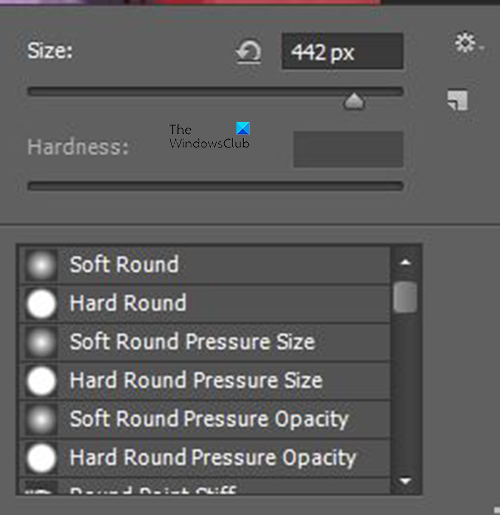
Για να επιλέξετε το επιθυμητό πινέλο, κάντε κλικ στο εργαλείο Βούρτσα και, στη συνέχεια, κάντε δεξί κλικ στον καμβά. Θα εμφανιστεί ένα παράθυρο όπου μπορείτε να αλλάξετε το μέγεθος και τη σκληρότητα της βούρτσας. Μπορείτε επίσης να κάνετε κύλιση προς τα κάτω και να επιλέξετε το επιθυμητό πινέλο. Εάν το πινέλο δεν είναι διαθέσιμο, μπορείτε να κατεβάσετε περισσότερα πινέλα. 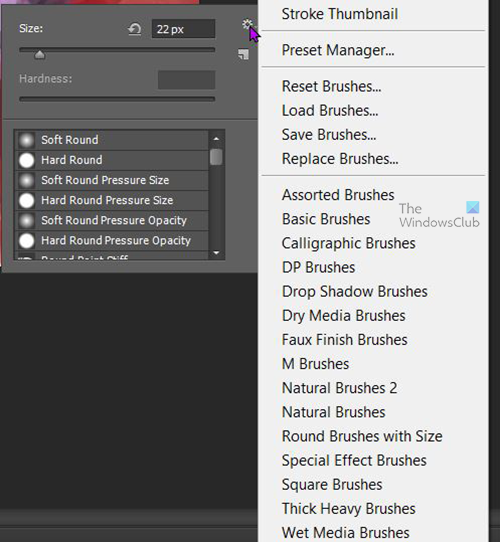
Κάντε κλικ στο κουμπί μενού, το οποίο είναι το εικονίδιο με το γρανάζι στην επάνω δεξιά γωνία του μενού επιλογών βούρτσας. Θα εμφανιστεί ένα μενού λίστας και μπορείτε να επιλέξετε κατηγορίες πινέλων, να ανεβάσετε νέα πινέλα, να επαναφέρετε πινέλα, να αποθηκεύσετε πινέλα, να επαναφέρετε πινέλα και άλλες επιλογές.
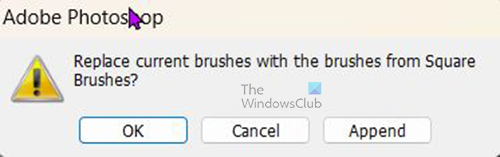
Εάν επιλέξετε διαφορετική κατηγορία πινέλων, θα σας ζητηθεί να επιβεβαιώσετε εάν θέλετε να αντικαταστήσετε τις τρέχουσες βούρτσες με βούρτσες από την κατηγορία που επιλέξατε, μπορείτε να κάνετε κλικ Εντάξει αντικαθιστώ, Προσθήκη για να προσθέσετε νέα πινέλα στη λίστα Ματαίωση να μην κάνει αλλαγές.
το καλύτερο πρόγραμμα περιήγησης χρωμίου
4] Περιστροφή βούρτσας
Τώρα που ανοίξατε το πινέλο, αλλάξατε το χρώμα του πινέλου και επιλέξατε το επιθυμητό πινέλο, ήρθε η ώρα να περιστρέψετε το πινέλο. Η περιστροφή της βούρτσας μπορεί να βοηθήσει στο σχέδιό σας, καθώς η βούρτσα μπορεί να χωρέσει στο σχέδιο όπως θέλετε. 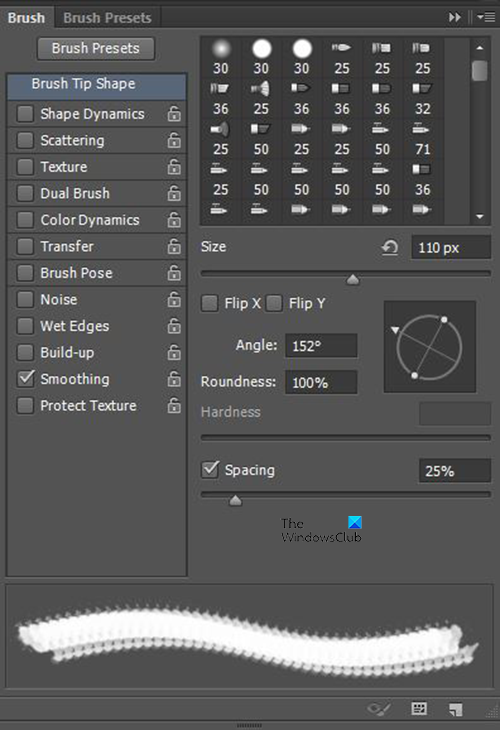
Για να περιστρέψετε το πινέλο, μεταβείτε στο επάνω μενού και κάντε κλικ Παράθυρο Επειτα Βούρτσα και Μενού πινέλου θα εμφανιστεί ένα παράθυρο. εδώ μπορείτε να κάνετε πολλές αλλαγές στη βούρτσα, μπορείτε να αλλάξετε το μέγεθος, τη γωνία, τη σκληρότητα και την απόσταση της βούρτσας όταν κάνετε κλικ και σύρετε τη βούρτσα. Εδώ περιστρέφετε και το πινέλο.
Στο κάτω μέρος του μενού Brush, θα δείτε ένα παράθυρο προεπισκόπησης. Αυτό θα δώσει μια προεπισκόπηση του πινέλου καθώς αλλάζει. Μπορείτε να δείτε πώς αλλάζει καθώς κάνετε προσαρμογές. Μπορείτε να κάνετε κλικ στον καμβά και να δείτε τις αλλαγές χωρίς να χρειάζεται να κλείσετε το παράθυρο του μενού Βούρτσες.
Περιστροφή γύρω από έναν άξονα
Μπορείτε να περιστρέψετε τη βούρτσα Χ ή ρε άξονα ή και τα δύο, θα δείτε πλαίσια ελέγχου μέσα Χ και ρε . μπορείτε να ελέγξετε το X για να το ενεργοποιήσετε Χ μόνο άξονα ή ρε για να το κάνετε να περιστρέφεται μόνο στον άξονα Y ή μπορείτε να ελέγξετε και τα δύο έτσι ώστε να περιστρέφεται και στον άξονα X και στον άξονα Y.
ιστορικό γραμμής εντολών windows
Περιστροφή με τιμή γωνίας
Εάν γνωρίζετε ποια γωνία θέλετε να περιστρέψετε τη βούρτσα, μπορείτε να την εισαγάγετε στο πεδίο τιμής γωνίας. Εάν δεν είστε σίγουροι και θέλετε να δείτε πώς αλλάζει, μπορείτε να κάνετε κλικ στο πλαίσιο τιμής γωνίας και να χρησιμοποιήσετε τα πάνω ή τα κάτω βέλη στο πληκτρολόγιό σας για να αλλάξετε.
Γυρίστε με το εικονίδιο πυξίδας
Μπορείτε επίσης να περιστρέψετε τη βούρτσα κρατώντας και περιστρέφοντας το εικονίδιο της πυξίδας. Εάν πατήσετε παρατεταμένα το μυτερό άκρο, θα αλλάξετε τη γωνία καθώς το περιστρέφετε με κυκλική κίνηση. Εάν κρατήσετε τις στρογγυλές κουκκίδες στα πλάγια, θα αλλάξετε τη στρογγυλότητα του πινέλου. Αυτός είναι ένας τρόπος για να περιστρέψετε το πινέλο για να του δώσετε μια διαφορετική εμφάνιση στον καμβά.
Μπορείτε να χρησιμοποιήσετε τη γωνία και τη στρογγυλότητα μαζί για να φτιάξετε τη δική σας πινελιά.
Κάθε φορά που επιλέγετε ένα νέο πινέλο, όλες οι ρυθμίσεις επιστρέφουν στις προεπιλεγμένες τιμές τους.
Συμβουλή μπόνους: Εάν θέλετε να σχεδιάσετε σε ευθεία γραμμή ή εάν θέλετε να σχεδιάσετε από το ένα μέρος στο άλλο σε ευθεία γραμμή χωρίς να σύρετε το πινέλο, κάντε κλικ στο σημείο εκκίνησης, κρατήστε πατημένο Βάρδια και κάντε κλικ στο τελικό σημείο. Αυτό θα σχεδιάσει μια ευθεία συνεχή γραμμή μεταξύ του σημείου έναρξης και του τέλους.
Ανάγνωση: Πώς να κάνετε μια έγχρωμη φωτογραφία να μοιάζει με σκίτσο στο Photoshop CS6
Πώς να περιστρέψετε τα πινέλα στο Photoshop;
Για να περιστρέψετε τη βούρτσα, επιλέξτε το εργαλείο βούρτσας κάνοντας κλικ σι , επιλέξτε μια βούρτσα και, στη συνέχεια, ανοίξτε τον πίνακα Επιλογές πινέλου. Εάν ο πίνακας δεν εμφανίζεται, μεταβείτε στο Παράθυρο Επειτα Βούρτσα ( Ρυθμίσεις πινέλου για νεότερες εκδόσεις του Photoshop) . Χρησιμοποιήστε το βέλος στο εικονίδιο του τροχού για να περιστρέψετε τη βούρτσα προς την επιθυμητή κατεύθυνση.
Πώς να γυρίσετε ένα πινέλο στο photoshop;
Για να γυρίσετε τη βούρτσα, επιλέξτε το εργαλείο βούρτσας κάνοντας κλικ σι , επιλέξτε μια βούρτσα και, στη συνέχεια, ανοίξτε τον πίνακα Επιλογές πινέλου. Εάν ο πίνακας δεν εμφανίζεται, μεταβείτε στο Παράθυρο Επειτα Βούρτσα ( Ρυθμίσεις πινέλου για νεότερες εκδόσεις του Photoshop) . Ψάχνω Αναστροφή X ή Flip Y πλαίσιο ελέγχου. Μπορείτε να επιλέξετε έναν από τους άξονες για να τον αναστρέψετε ή να επιλέξετε και τους δύο.
















